Conhost.exe (09.09.25)
Kas ir Conhost.exe?Iespējams, jūs nonācāt pie šī raksta, jo jūsu sistēmas uzdevumu pārvaldniekā sastopas ar konsoles loga resursdatora procesu. Jūs, iespējams, domājat, kāds ir process un vai tā turēšana sistēmā ir vai nav droša iespēja. Labā ziņa ir tā, ka mums ir ideāla atbilde jums.
Conhost.exe ir izpildāms fails, kas saistīts ar konsoles loga resursdatora procesu. Lai labāk izprastu šī procesa būtību, vislabāk ir atgriezties pie tā pirmsākumiem dažus gadus. Win XP dienās ClientServer Runtime System Service (CSRSS) bija komandrindas apstrādātājs. Tā kā šis apstrādātājs bija sistēmas līmeņa pakalpojums, tas nodrošināja daudz nestabilitātes datoros. CSRSS ar avāriju varētu iznīcināt visu sistēmu. Tas izraisīja drošības ievainojamību, kā arī uzticamības problēmas. Arī procesu nevarēja tematizēt. Tas nozīmēja, ka tēmas kodu nevarēja palaist kā sistēmas procesu. Tāpēc komandu uzvednē vienmēr tika parādīts klasiskais interfeiss.
Ātrā pārsūtīšana uz Windows 7, tika ieviests konsoles loga resursdatora process. Process darbojas kā tilts starp CSRSS un komandu uzvedni (cmd.exe). Tas ļauj Windows risināt iepriekšējos jautājumus, piemēram, interfeisa elementus, piemēram, ritjoslas. Tagad lietotāji var vilkt un nomest cmd.exe. Šis stils ir palicis nemainīgs, Windows 8 un 10 to pārņemot.
Neskatoties uz Conhost.exe, kas uzdevumu pārvaldniekā tiek parādīts kā atsevišķa entītija, tas joprojām ir cieši saistīts ar CSRSS. Lai to apstiprinātu, varat pārbaudīt procesu, izmantojot Process Explorer, un sapratīsit, ka tas darbojas zem csrss.exe.
Pro padoms. Pārbaudiet, vai datorā nav veiktspējas problēmu, nevēlamu failu, kaitīgu lietotņu un drošības draudu.
kas var izraisīt sistēmas problēmas vai lēnu veiktspēju.
Īpašais piedāvājums. Par Outbyte atinstalējiet instrukcijas, EULA, konfidencialitātes politiku.
Īsumā Conhost.exe parāda čaulu, kas nodrošina iespēju darbināt sistēmas līmeņa pakalpojumus, piemēram, CSRSS, vienlaikus nodrošinot uzticamu spēju apvienot mūsdienu saskarnes komponentus.
Vai Conhost.exe ir likumīgs fails ?Rūpes par šī faila likumību var izraisīt apšaubāma rīcība. Piemēram, pārbaudot uzdevumu pārvaldnieka procesu sarakstu, varat sastapt vairākus konsoles Windows resursdatorus, kas darbojas vienlaikus. Tomēr tas var būt saistīts ar vairākiem komandu uzvednes gadījumiem, kad katrs darbojas ar konsoles loga resursdatora procesu. Turklāt vairākas lietotnes izmanto vienu un to pašu komandrindu. Tāpēc katrs radīs savu konsoles loga resursdatora procesu.
Lielākā daļa programmu, kas darbojas fonā, darbojas šādā veidā. Tādējādi ir diezgan normāli, ka darbojas vairāki vienas komandrindas procesi. Tomēr katram procesam vajadzētu aizņemt maz atmiņas (mazāk par 10 MB) un pietuvoties 0 procesora procentuālajam patēriņam.
Ja kādā no procesiem kādā no procesiem identificējat ārpuslīnijas procesora izmantošanu, pastāv iespēja, ka jums ir darīšana ar bojātu sistēmas lietotni vai vīrusu. Jums nekavējoties jāpārbauda saistītās lietotnes, lai uzzinātu, kur sākt problēmu novēršanu. Lai gan uzdevumu pārvaldnieks nesniedz padziļinātu informāciju par saistītajām lietotnēm, šeit ir Process Explorer, kuru var lejupielādēt šeit un palaist kā pārnēsājamu lietotni bez instalēšanas. Šī programma nodrošina visu veidu uzlabotus rīkus, kas var palīdzēt izsekot problēmas attēlam.
Lai sāktu procesa izsekošanu, vienlaikus nospiediet taustiņu kombināciju Ctrl + F un pēc tam meklējiet conhost. Pārlūkojiet rezultātus, lai identificētu lietotnes, kas saistītas ar konsoles loga resursdatoru. Pievērsiet uzmanību procesora lietojumam, lai varētu identificēt lietotni, kurai ir problēmas.
Vai Conhost.exe ir vīruss?Conhost.exe process ir likumīgs Windows komponents. Tomēr dažos gadījumos vīruss var klonēt tā būtību un nosaukumu, lai paslēptu jūsu sistēmā. Tāpēc, ja jūsu sistēma darbojas nepareizi un jums ir aizdomas, ka vainīgs ir konsoles loga resursdators, vislabāk ir pārbaudīt procesa faila atrašanās vietu. To var izdarīt, ar peles labo pogu noklikšķinot uz procesa Task Manager un pēc tam atlasot Open File Location. Ja fails atrodas zem Windows \ system32, varat būt drošs, ka nenodarbojaties ar vīrusu.
Slaveno ar šo procesu saistīto vīrusu sauc par Conhost Miner . Tas ir Trojas zirgs, kas darbojas kā konsoles loga resursdatora process. Kad jūs to saskaraties uzdevumu pārvaldniekā, tas izskatās kā likumīgais Conhost.exe process. Bet, ja jūs rakt vēl vairāk par tā atrašanās vietas saknēm, jūs atklāsiet, ka tas neatrodas Windows \ system32, bet zem% userprofile% \ AppData \ Roaming \ Microsoft. Šis Trojas zirgs tiek izmantots, lai nolaupītu visu jūsu datoru un izmantotu tā grafisko un CPU jaudu Bitcoin izrakšanai. Galvenie šī Trojas zirga simptomi ir liela atmiņas un procesora izmantošana, un CPU izmantošana ilgstoši sasniedz 80%. Papildus tam, ka rodas sistēmas kļūmes, kas apgrūtina citu lietotņu palaišanu, liels CPU enerģijas patēriņš ilgstoši var kaitēt citiem datora komponentiem.
Protams, uzticams anti-ļaundabīgo programmu rīks var palīdzēt novērst vai atbrīvoties no esošajiem Trojas zirgiem un cita veida vīrusiem jūsu datorā. Varat arī izmantot uzticamu datora labošanas rīku, lai uzturētu tīru un veselīgu sistēmu.
Kā noņemt Conhost.exe?Ja jums ir darīšana ar Conhost.exe vīrusu versiju, jums būs nepieciešama lai veiktu rūpīgu noņemšanas procesu. Lai tiktu galā ar vīrusu, kuram ir izdevies atrast ceļu uz jūsu sistēmas saknēm, ir jābūt delikātam. Jebkura kļūda var izraisīt neatgriezenisku sistēmas bojājumu vai vīrusa atgriešanos jūsu sistēmā nākotnē. Šī iemesla dēļ mūsu eksperti ir sagatavojuši vienkāršu, bet efektīvu rokasgrāmatu, kas jāievēro, lai atbrīvotos no Conhost.exe vīrusa. Veiciet šīs darbības hronoloģiskā secībā, lai process būtu efektīvs. Lai noņemtu Conhost.exe, jums jādara šādi:
Lai izdzēstu Conhost.exe no savas ierīces, veiciet šādas darbības:
solis 1. Noņemiet Conhost.exe no Windows
2. solis. Izdzēsiet Conhost.exe no Mac OS X
3. solis. Atbrīvojieties no Conhost.exe no Internet Explorer
4. solis. Atinstalējiet Conhost.exe no Microsoft Edge
5. solis. Izdzēsiet Conhost.exe no Mozilla Firefox
6. darbība. Noņemiet Conhost.exe no Google Chrome
7. darbība. Atbrīvojieties no Conhost.exe no Safari
Kā noņemt Conhost. exe no Windows
Viena no Conhost.exe kopīgajām iezīmēm ir tā, ka viņiem patīk izvirzīties kā likumīgām programmām vai arī viņi var tikt komplektēti ar likumīgām programmām, lai inficētu jūsu datoru. Pirmā lieta, kas jums jādara, saskaroties ar Conhost.exe risku, ir atinstalēt tai pievienoto programmu.
Lai noņemtu potenciāli ļaunprātīgas un nevēlamas programmas no Windows un atbrīvotos no Conhost. exe pastāvīgi, izpildiet šos norādījumus:
1. Atinstalējiet ļaunprātīgas programmas.Noklikšķiniet uz Sākt un pēc tam meklēšanas lodziņā ierakstiet Vadības panelis. Meklēšanas rezultātos noklikšķiniet uz Vadības panelis un pēc tam sadaļā Programma noklikšķiniet uz saites Atinstalēt programmu . Vadības panelis izskatās vienādi Windows 7 datoriem, bet Windows XP lietotājiem noklikšķiniet uz Pievienot / noņemt programmas .
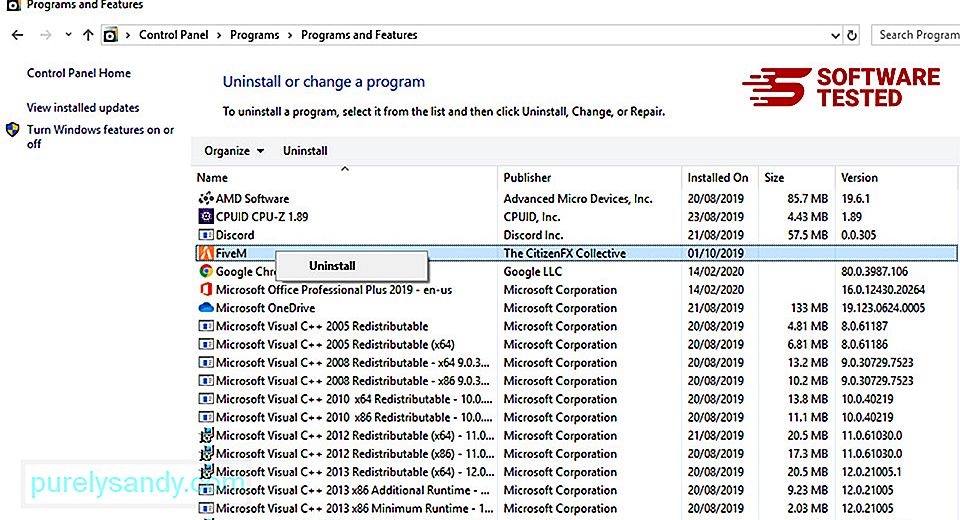
Windows 10 lietotājiem, jūs varat arī atinstalēt programmas, pārejot uz Sākt & gt; Iestatījumi & gt; Lietotnes & gt; Lietotnes & amp; funkcijas.
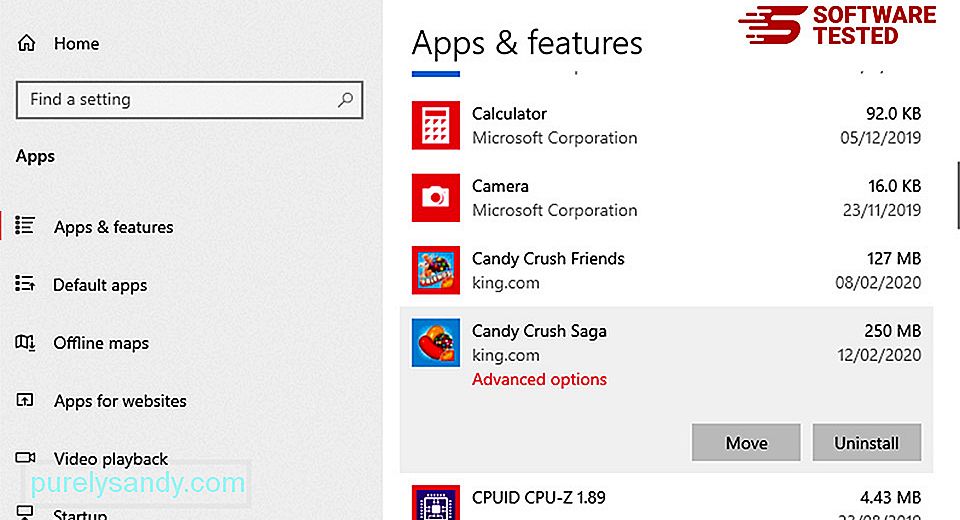
Datora programmu sarakstā atrodiet nesen instalētas vai aizdomīgas programmas, kuras, jūsuprāt, ir ļaunprātīga programmatūra.
Atinstalējiet tās, noklikšķinot uz noklikšķinot, ja atrodaties vadības panelī), pēc tam izvēlieties Atinstalēt . Vēlreiz noklikšķiniet uz Atinstalēt , lai apstiprinātu darbību. Pagaidiet, līdz atinstalēšanas process būs pabeigts.
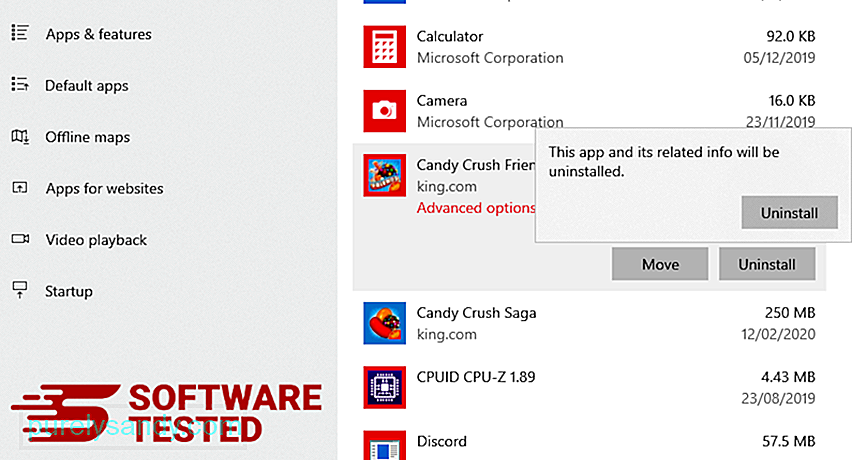
Lai to izdarītu, ar peles labo pogu noklikšķiniet uz atinstalētās programmas saīsnes un pēc tam atlasiet Īpašības .
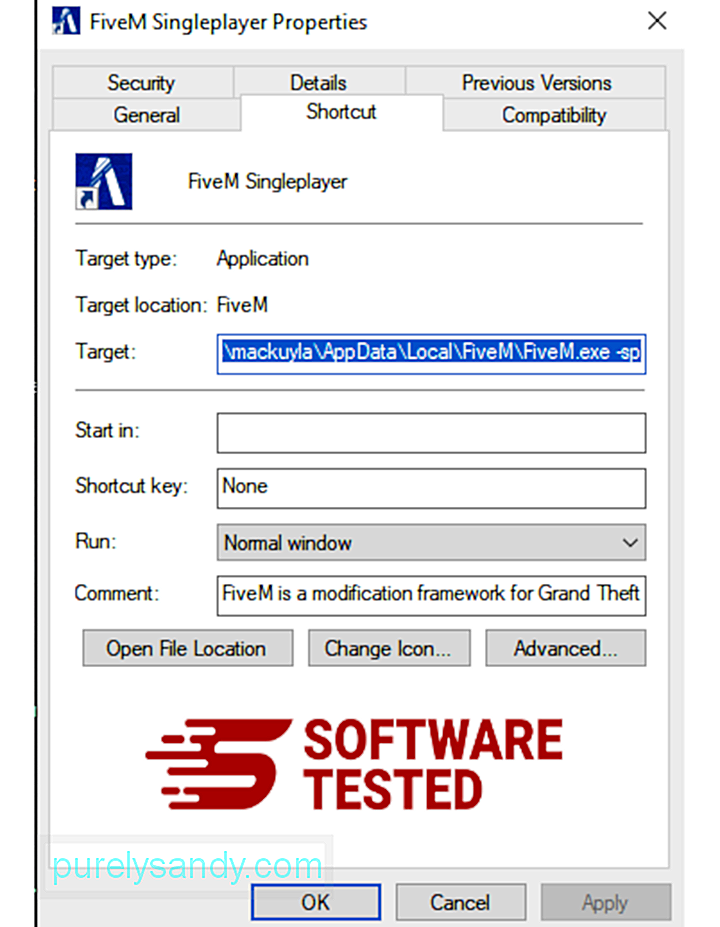
Tam automātiski jāatver cilne Saīsne . Apskatiet lauku Mērķis un izdzēsiet ar ļaunprogrammatūru saistīto mērķa URL. Šis URL norāda uz atinstalētās ļaunprātīgās programmas instalācijas mapi.
4. Atkārtojiet visas iepriekš uzskaitītās darbības visām programmas saīsnēm.Pārbaudiet visas vietas, kur šie īsceļi var tikt saglabāti, ieskaitot darbvirsmu, izvēlni Sākt un Uzdevumjoslu.
5. Iztukšojiet atkritni.Kad esat izdzēsis visas nevēlamās programmas un failus no Windows, notīriet atkritni, lai pilnībā atbrīvotos no Conhost.exe. Ar peles labo pogu noklikšķiniet uz darbvirsmas Atkritne un pēc tam izvēlieties Iztukšot atkritni . Lai apstiprinātu, noklikšķiniet uz Labi .
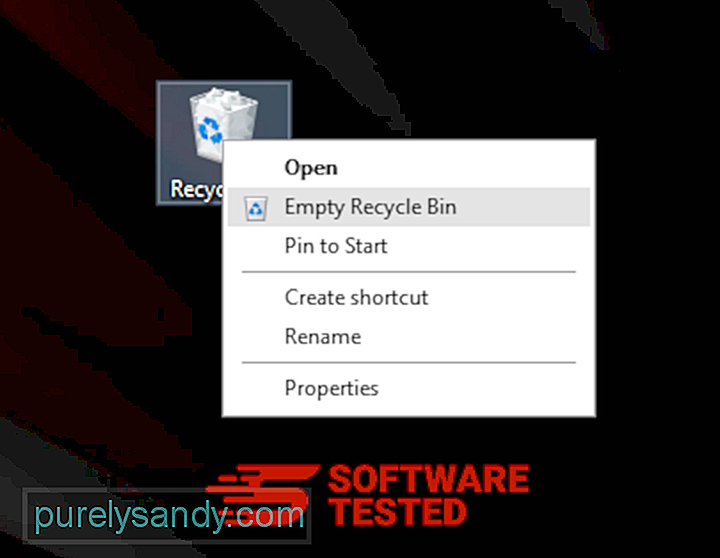
Kā izdzēst Conhost.exe no MacOS
macOS ir drošāks nekā Windows, taču nav neiespējami, ka Mac datoros ir ļaunprātīga programmatūra. Tāpat kā citas operētājsistēmas, arī macOS ir neaizsargāta pret ļaunprātīgu programmatūru. Faktiski ir bijuši vairāki iepriekšēji ļaunprātīgas programmatūras uzbrukumi, kuru mērķis ir Mac lietotāji.
Conhost.exe dzēšana no Mac ir daudz vienkāršāka nekā citas OS. Šeit ir pilnīgs ceļvedis:
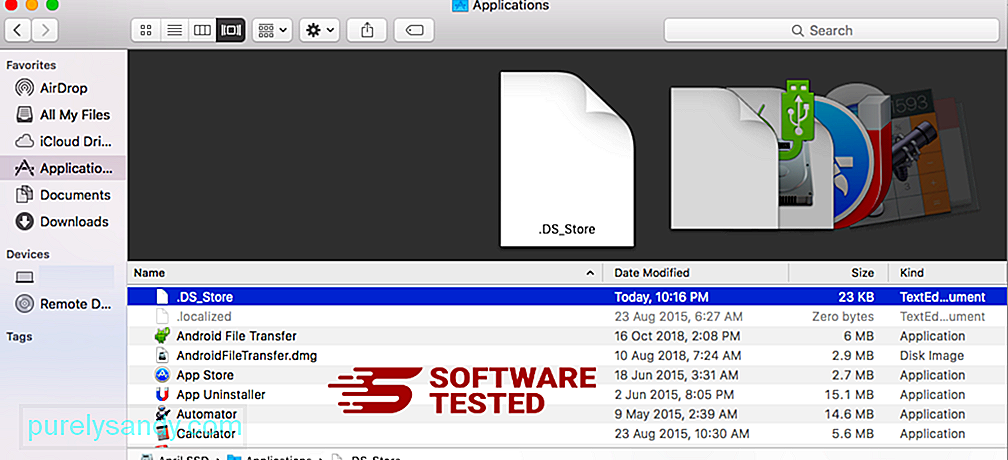
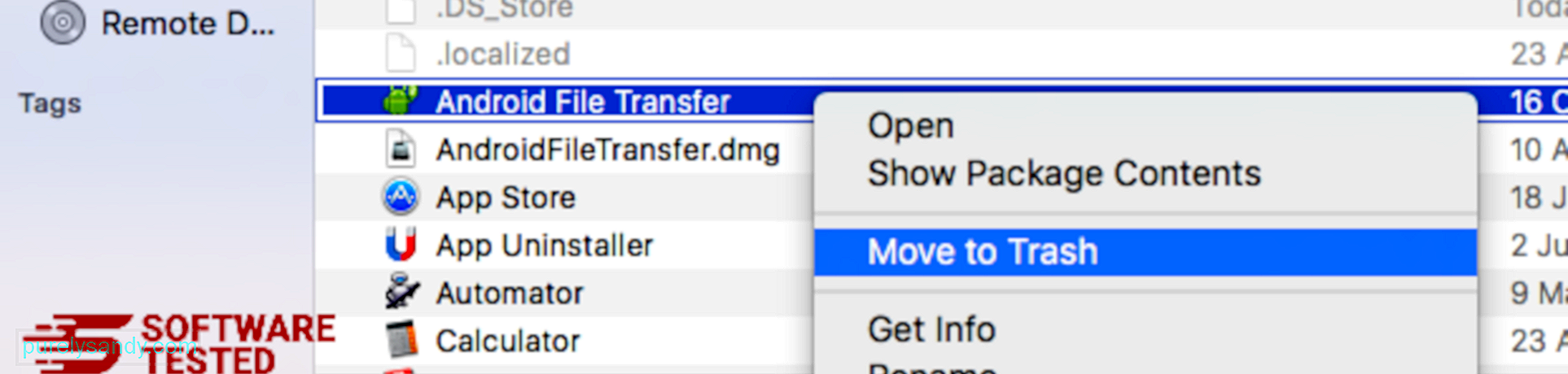
Lai pilnībā atbrīvotos no Conhost.exe, iztukšojiet atkritni.
Kā atbrīvoties no Conhost.exe no Internet Explorer
Lai pārliecinātos, ka ļaunprogrammatūra, kas uzlauzusi jūsu pārlūkprogrammu, ir pilnībā izzudusi un visas neautorizētās izmaiņas tiek atceltas pārlūkprogrammā Internet Explorer, rīkojieties šādi:
Atbrīvojieties no bīstamiem papildinājumiem. Kad ļaunprātīga programmatūra nolaupa jūsu pārlūkprogrammu, viena no acīmredzamajām pazīmēm ir tā, kad redzat papildinājumus vai rīkjoslas, kas pēkšņi parādās Internet Explorer bez jūsu ziņas. Lai atinstalētu šos papildinājumus, palaidiet Internet Explorer , noklikšķiniet uz zobrata ikonas pārlūka augšējā labajā stūrī, lai atvērtu izvēlni, pēc tam izvēlieties Pārvaldīt papildinājumus. 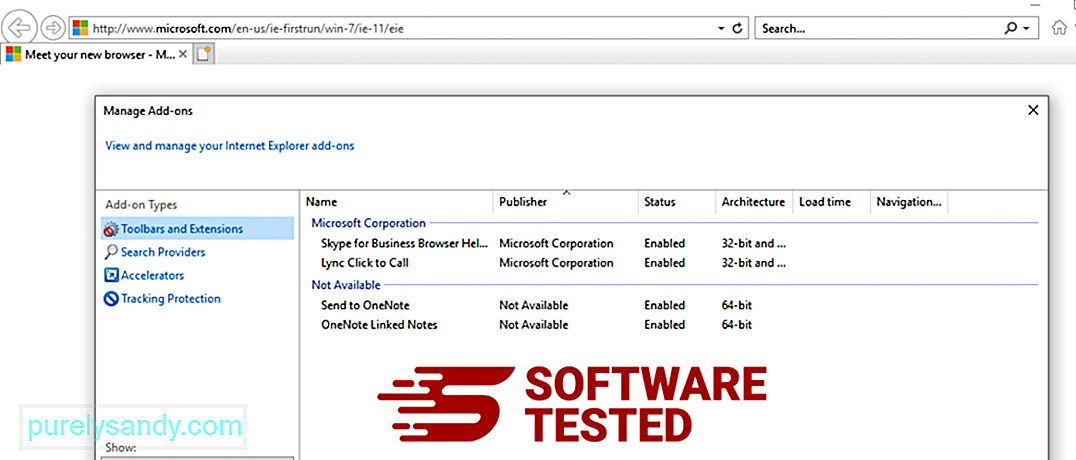
Kad redzat logu Pārvaldīt pievienojumprogrammas, meklējiet (ļaunprātīgas programmatūras nosaukums) un citus aizdomīgus spraudņus / papildinājumus. Varat atspējot šos spraudņus / pievienojumprogrammas, noklikšķinot uz Atspējot . 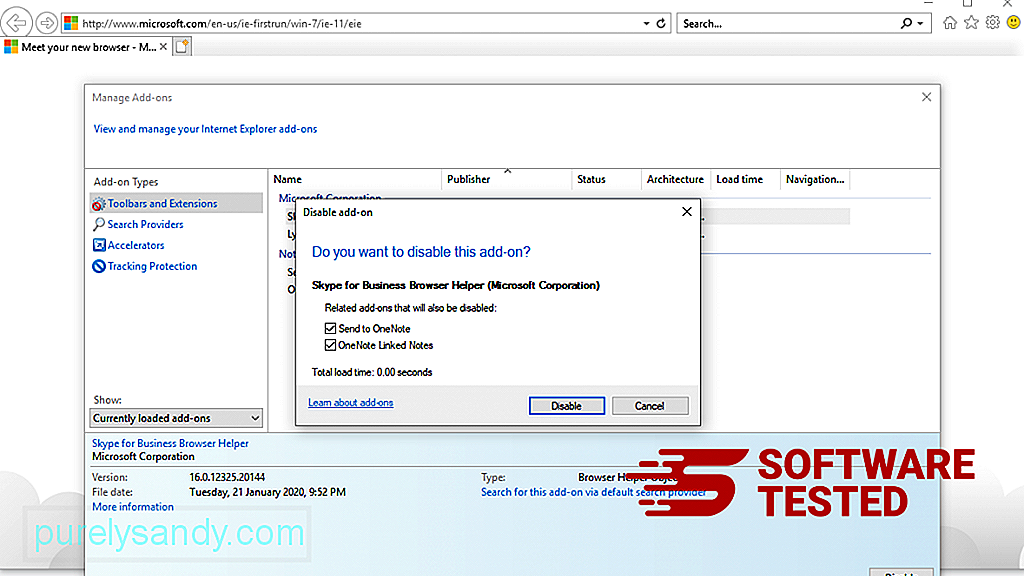
Ja pēkšņi jums ir cita sākumlapa vai noklusējuma meklētājprogramma ir mainīta, varat to mainīt atpakaļ, izmantojot Internet Explorer iestatījumus. Lai to izdarītu, pārlūka augšējā labajā stūrī noklikšķiniet uz zobrata ikonas un pēc tam izvēlieties Interneta opcijas . 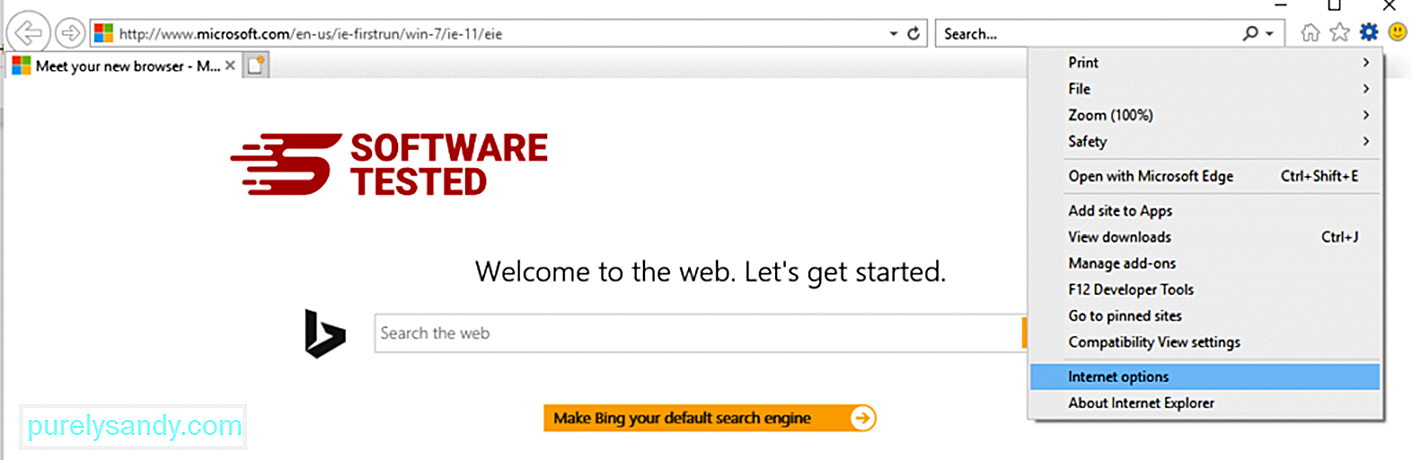
Cilnē Vispārīgi izdzēsiet sākumlapas URL un ievadiet vēlamo mājas lapu. Noklikšķiniet uz Lietot , lai saglabātu jaunos iestatījumus. 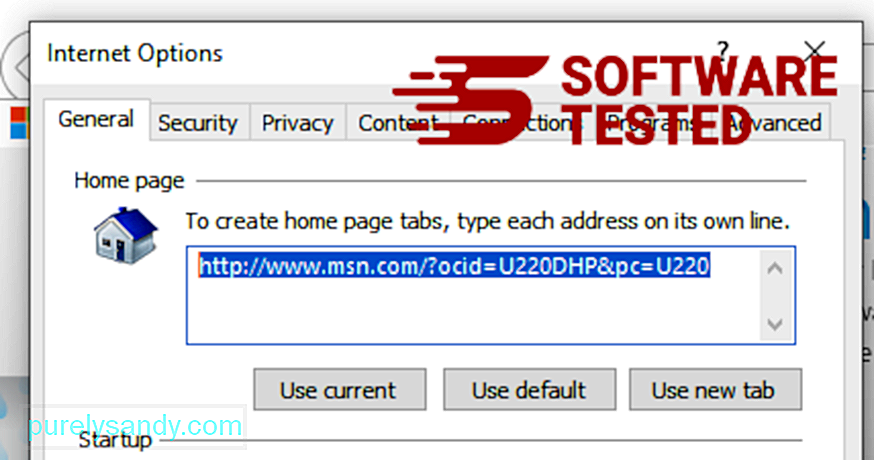
Internet Explorer izvēlnē (zobrata ikona augšpusē) izvēlieties Interneta opcijas . Noklikšķiniet uz cilnes Papildu un pēc tam atlasiet Atiestatīt . 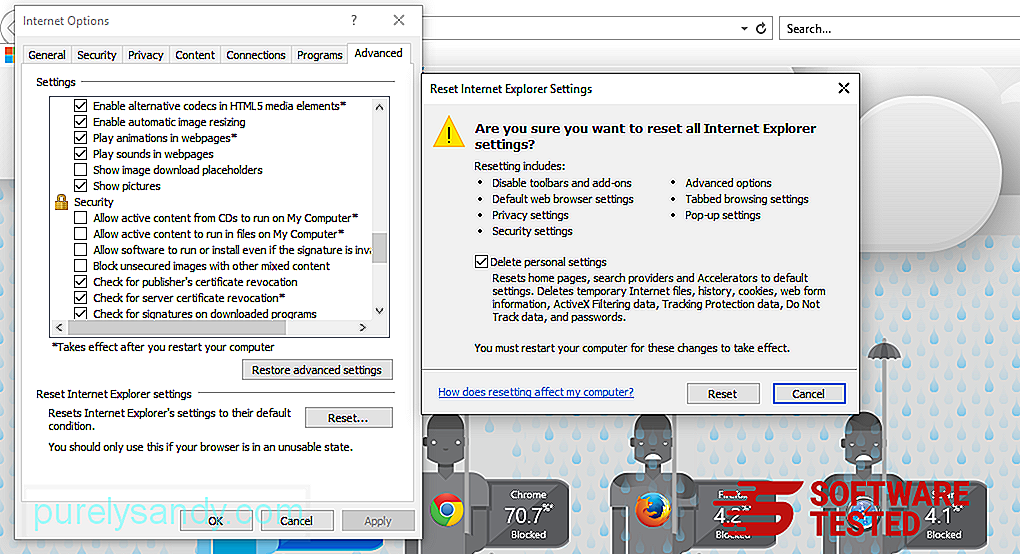
Logā Atiestatīt atzīmējiet atzīmi Dzēst personiskos iestatījumus un vēlreiz noklikšķiniet uz pogas Atiestatīt , lai apstiprinātu darbību.
Kā atinstalēt Conhost.exe vietnē Microsoft Edge
Ja jums ir aizdomas, ka jūsu datoru ir inficējusi ļaunprātīga programmatūra, un jūs domājat, ka tas ir ietekmējis jūsu Microsoft Edge pārlūku, vislabāk ir atiestatīt pārlūkprogrammu.
Ir divi atiestatīšanas veidi. jūsu Microsoft Edge iestatījumus, lai pilnībā noņemtu visas ļaunprātīgas programmatūras pēdas datorā. Lai iegūtu papildinformāciju, skatiet tālāk sniegtos norādījumus.
1. metode: atiestatīšana, izmantojot Edge iestatījumus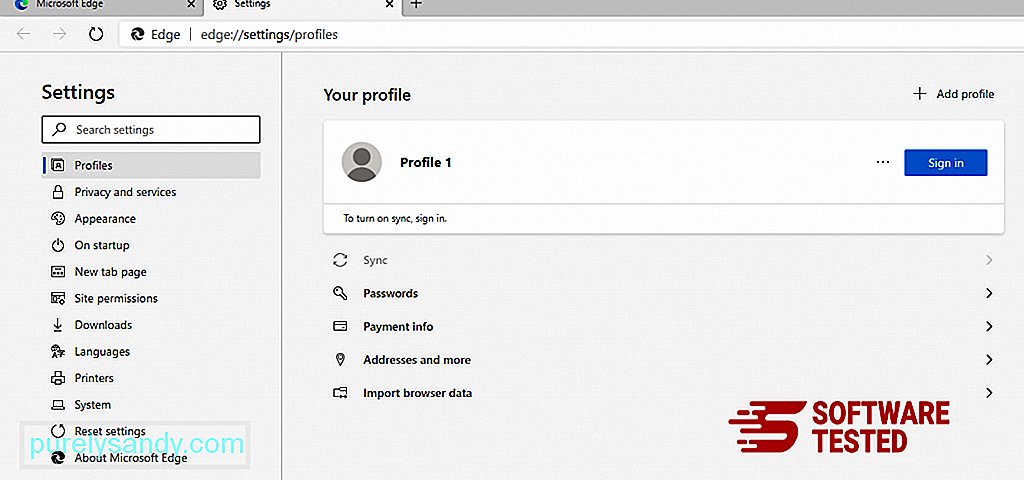
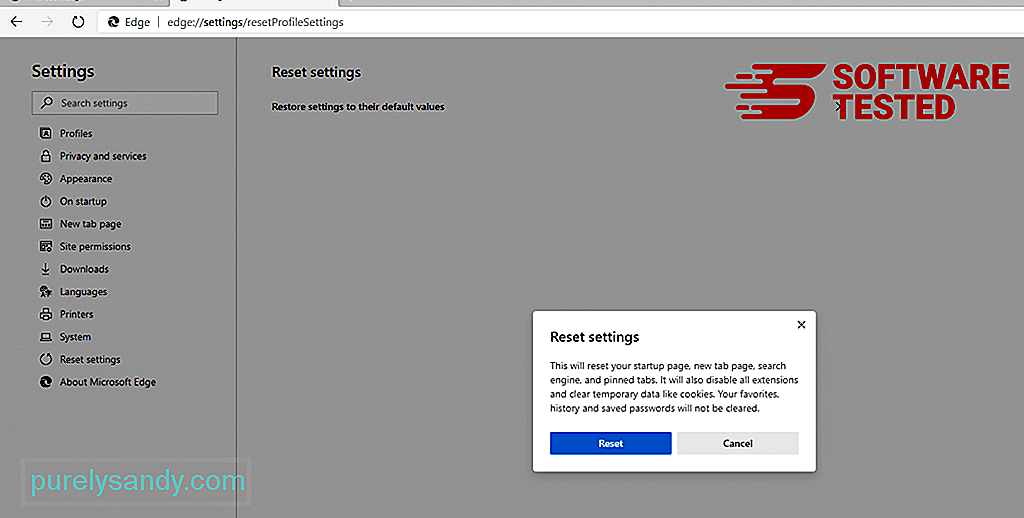
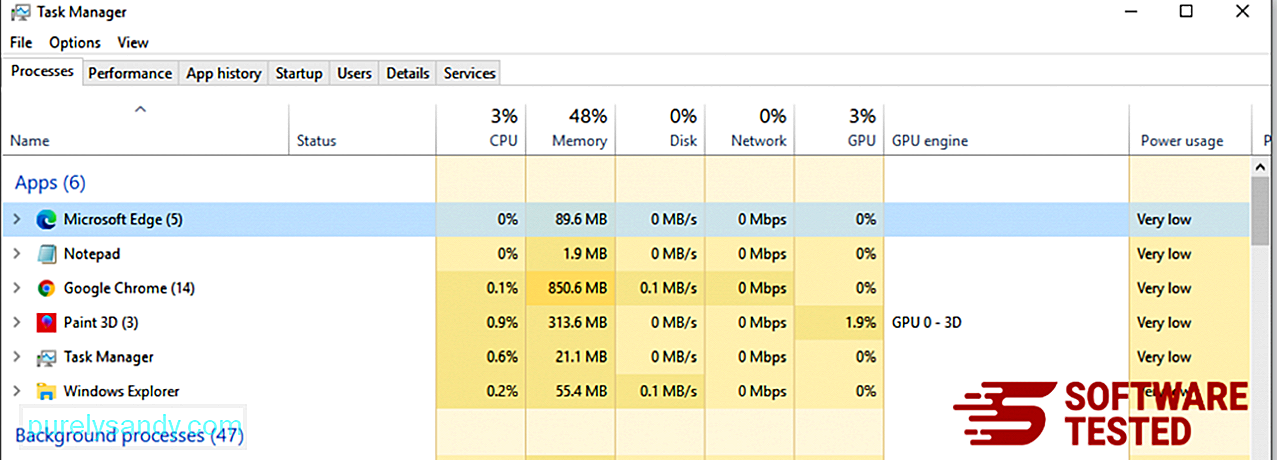
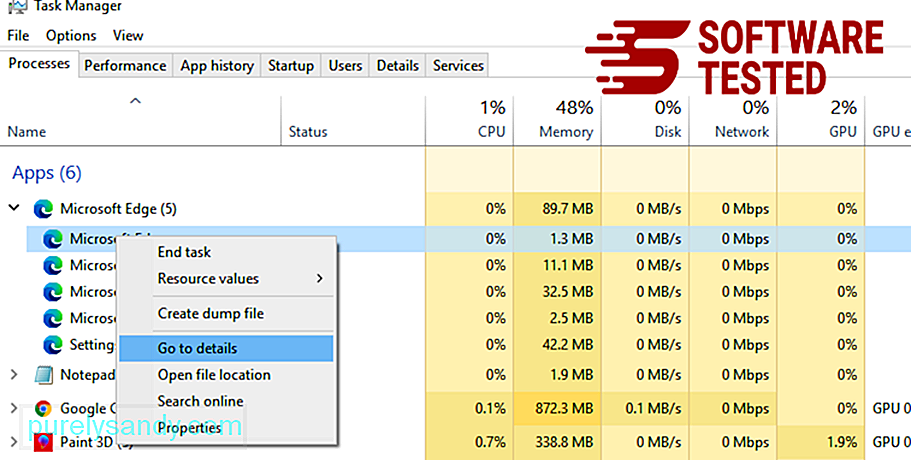
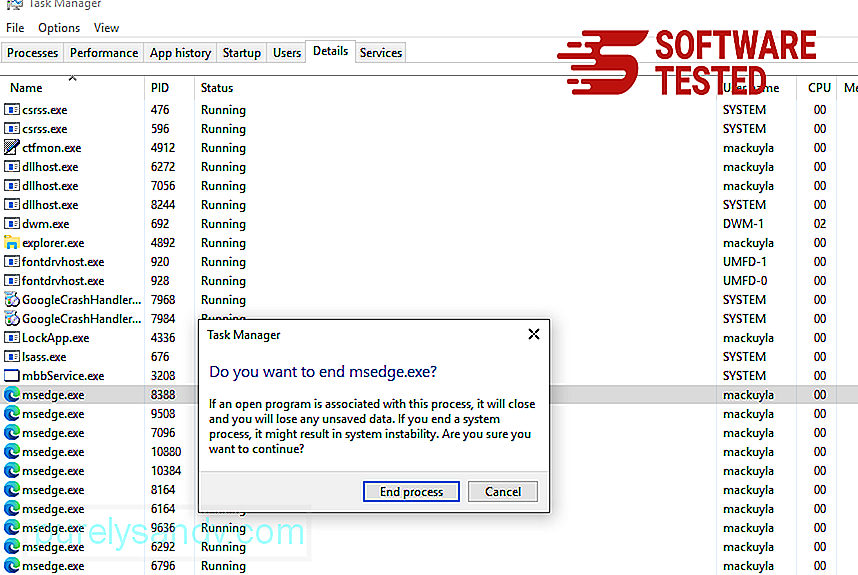
Vēl viens veids, kā atiestatīt Microsoft Edge, ir komandu izmantošana. Šī ir uzlabota metode, kas ir ļoti noderīga, ja jūsu Microsoft Edge lietotne turpina avarēt vai vispār netiks atvērta. Pirms šīs metodes izmantošanas noteikti dublējiet svarīgos datus.
Lai to izdarītu, veiciet tālāk norādītās darbības.

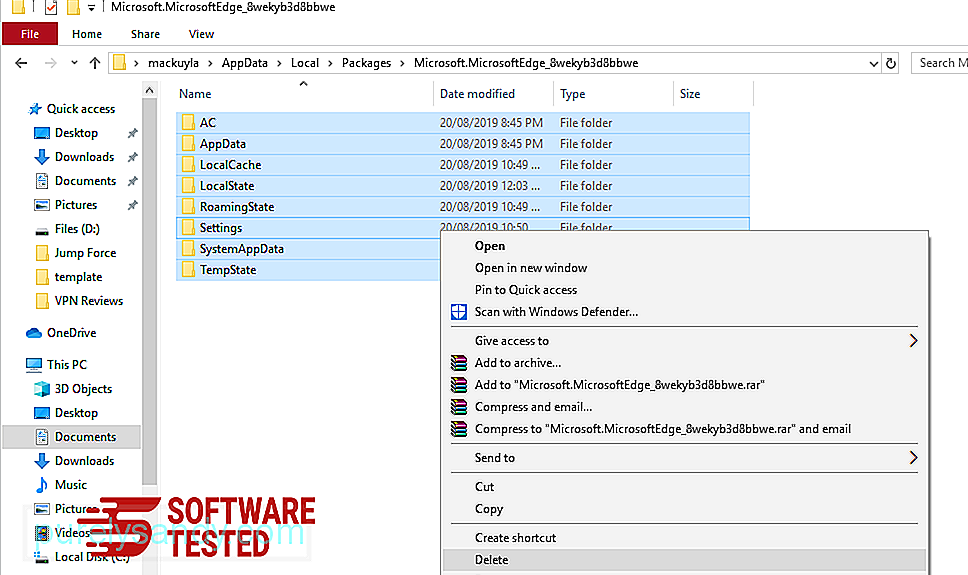
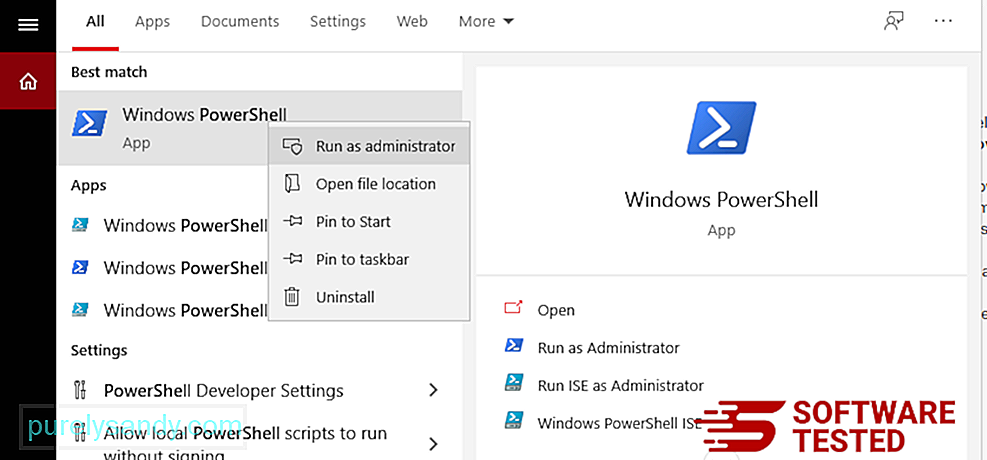
Get-AppXPackage -AllUsers -Nosauciet Microsoft.MicrosoftEdge | Foreach {Add-AppxPackage -DisableDevelopmentMode -Register $ ($ _. InstallLocation) \ AppXManifest.xml -Verbose} 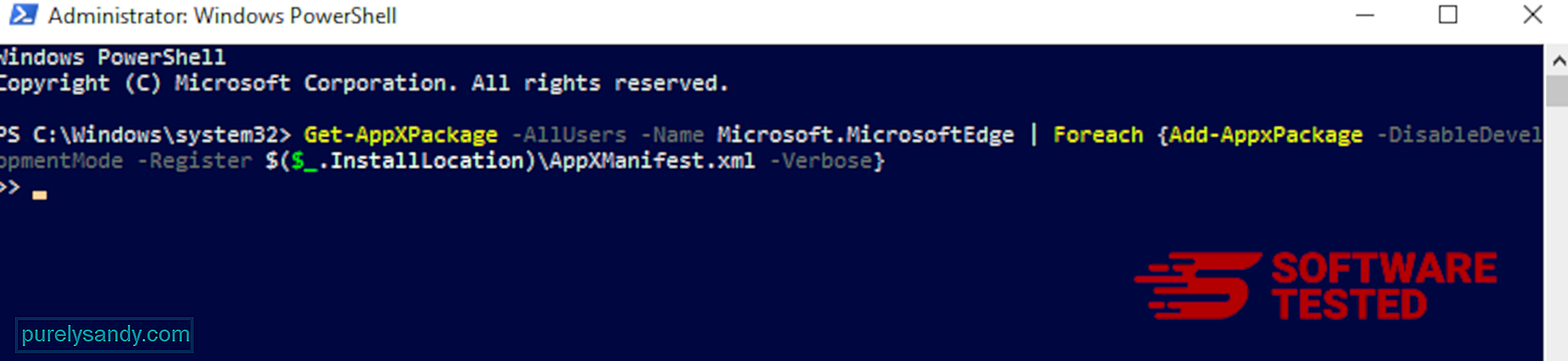
Kā izdzēst Conhost.exe no Mozilla Firefox
Tāpat kā citas pārlūkprogrammas , ļaunprātīga programmatūra mēģina mainīt Mozilla Firefox iestatījumus. Lai noņemtu visas Conhost.exe pēdas, jums ir jāatsauc šīs izmaiņas. Veiciet tālāk norādītās darbības, lai pilnībā izdzēstu Conhost.exe no Firefox:
1. Atinstalējiet bīstamus vai nepazīstamus paplašinājumus.Pārbaudiet, vai Firefox nav nepazīstamu paplašinājumu, kurus jūs neatceraties instalēt. Pastāv milzīga iespēja, ka šos paplašinājumus instalēja ļaunprogrammatūra. Lai to izdarītu, palaidiet Mozilla Firefox, augšējā labajā stūrī noklikšķiniet uz izvēlnes ikonas un pēc tam atlasiet Pievienojumprogrammas & gt; Paplašinājumi .
Logā Paplašinājumi izvēlieties Conhost.exe un citus aizdomīgus spraudņus. Noklikšķiniet uz trīs punktu izvēlnes blakus paplašinājumam, pēc tam izvēlieties Noņemt , lai izdzēstu šos paplašinājumus. 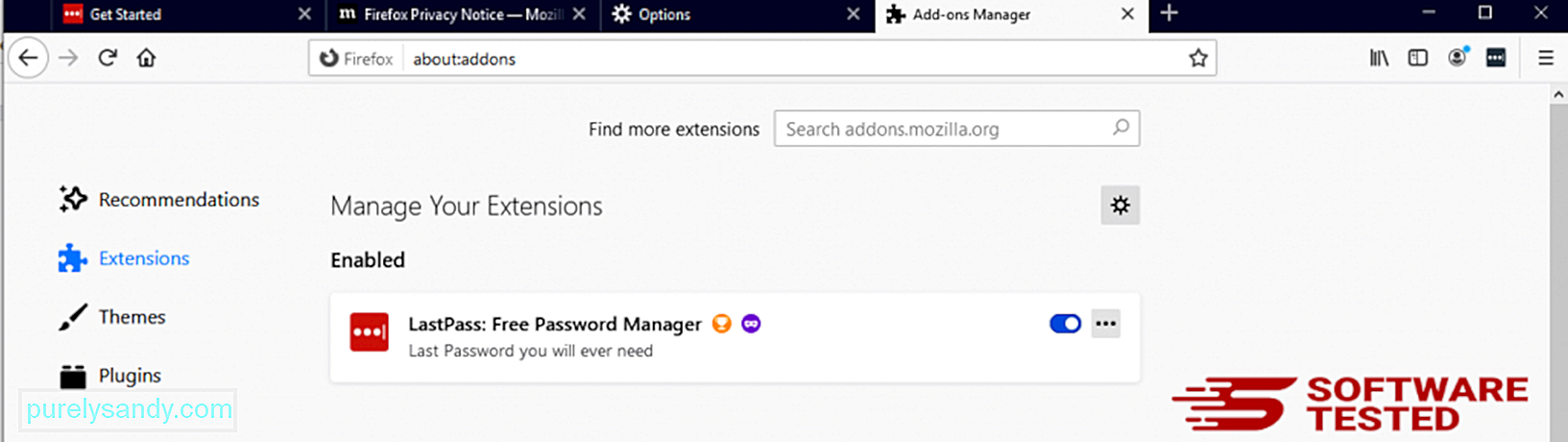
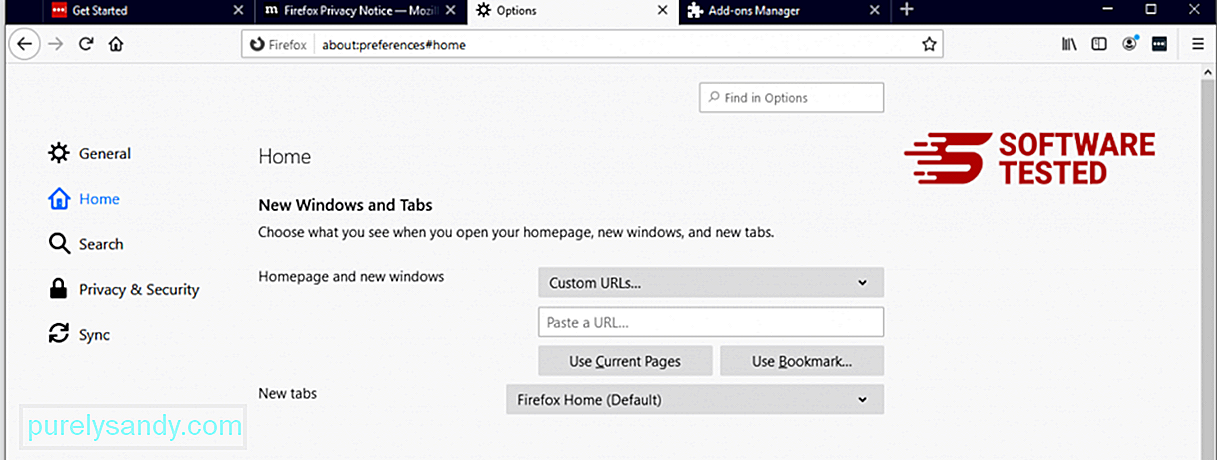
Pārlūkprogrammas augšējā labajā stūrī noklikšķiniet uz Firefox izvēlnes un pēc tam izvēlieties Opcijas & gt; Vispārīgi. Izdzēsiet ļaunprātīgo sākumlapu un ierakstiet vēlamo URL. Vai arī varat noklikšķināt uz Atjaunot , lai pārietu uz noklusējuma sākumlapu. Noklikšķiniet uz Labi , lai saglabātu jaunos iestatījumus.
3. Atiestatiet Mozilla Firefox. Atveriet Firefox izvēlni un pēc tam noklikšķiniet uz jautājuma zīmes (Help). Izvēlieties Informācija par problēmu novēršanu. Nospiediet pogu Atsvaidzināt Firefox , lai pārlūkprogrammai sāktu no jauna. 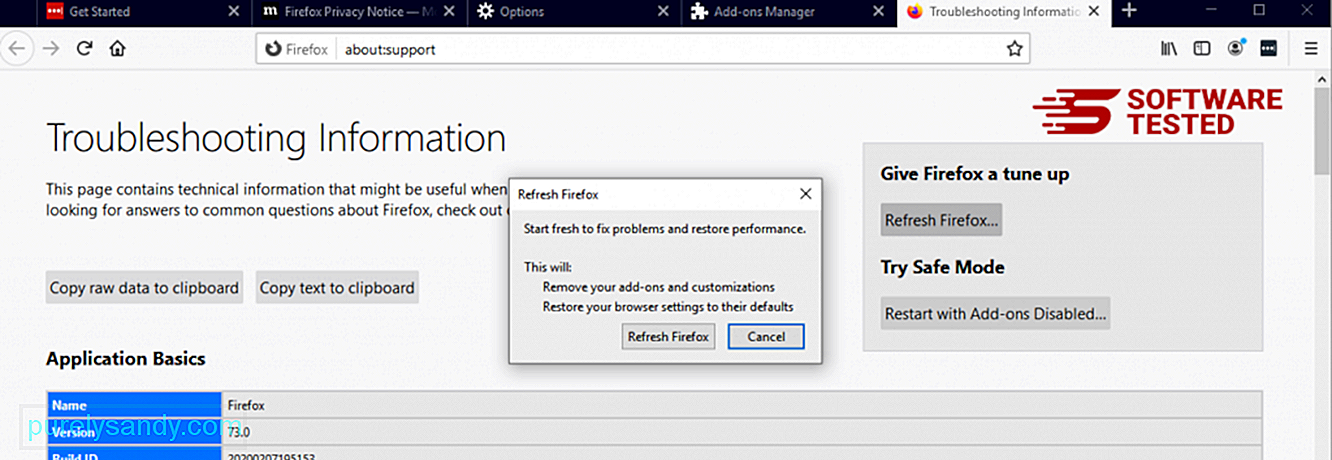
Kad būsiet veicis iepriekš minētās darbības, Conhost.exe tiks pilnībā izdzēsts no jūsu Mozilla Firefox pārlūkprogrammas.
Kā noņemt Conhost.exe no Google Chrome
Lai pilnībā noņemtu Conhost.exe no sava datora, jums ir jāatceļ visas Google Chrome veiktās izmaiņas, jāinstalē aizdomīgi paplašinājumi, spraudņi un pievienojumprogrammas, kas tika pievienotas bez jūsu atļaujas.
Lai noņemtu Conhost.exe no Google Chrome, izpildiet tālāk sniegtos norādījumus:
1. Dzēsiet ļaunprātīgos spraudņus. Palaidiet lietotni Google Chrome un pēc tam noklikšķiniet uz izvēlnes ikonas augšējā labajā stūrī. Izvēlieties Vairāk rīku & gt; Paplašinājumi. Meklējiet Conhost.exe un citus ļaunprātīgus paplašinājumus. Iezīmējiet šos paplašinājumus, kurus vēlaties atinstalēt, pēc tam noklikšķiniet uz Noņemt , lai tos izdzēstu. 
Noklikšķiniet uz Chrome izvēlnes ikonas un atlasiet Iestatījumi . Noklikšķiniet uz Sākot un pēc tam atzīmējiet izvēles rūtiņu Atvērt noteiktu lapu vai lapu kopu . Varat iestatīt jaunu lapu vai izmantot esošās lapas kā sākumlapu. 
Atgriezieties pie Google Chrome izvēlnes ikonas un izvēlieties Iestatījumi & gt; Meklētājprogramma un pēc tam noklikšķiniet uz Pārvaldīt meklētājprogrammas . Tiks parādīts pārlūkam Chrome pieejamo noklusējuma meklētājprogrammu saraksts. Izdzēsiet jebkuru meklētājprogrammu, kas, jūsuprāt, ir aizdomīga. Noklikšķiniet uz trīs punktu izvēlnes blakus meklētājprogrammai un noklikšķiniet uz Noņemt no saraksta. 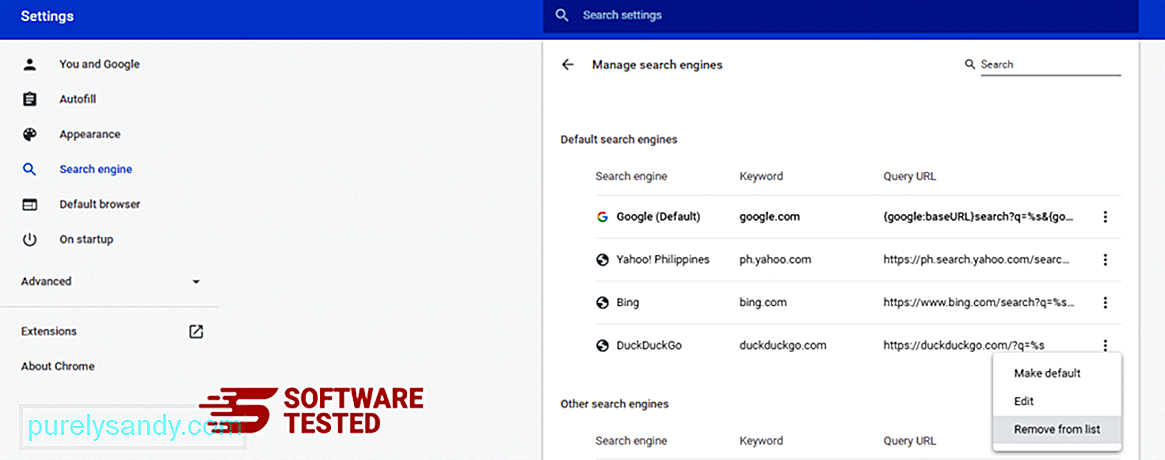
Noklikšķiniet uz izvēlnes ikonas, kas atrodas pārlūkprogrammas augšējā labajā stūrī, un izvēlieties Iestatījumi . Ritiniet uz leju līdz lapas apakšai un pēc tam noklikšķiniet uz Atjaunot sākotnējo noklusējuma iestatījumus sadaļā Atiestatīt un notīrīt. Lai apstiprinātu darbību, noklikšķiniet uz pogas Atiestatīt iestatījumus. 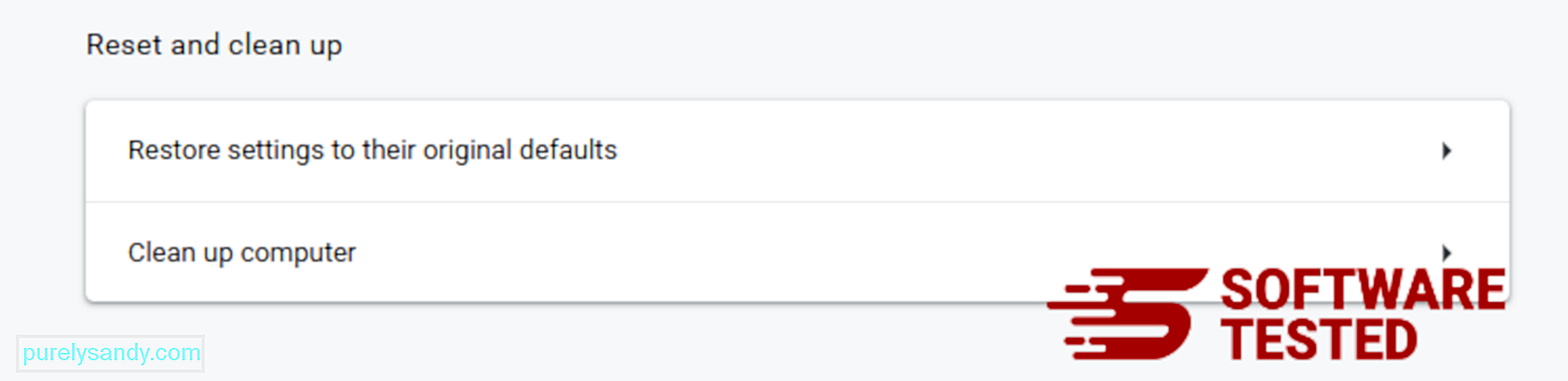
Šī darbība atiestatīs jūsu sākuma lapu, jauno cilni, meklētājprogrammas, piespraustās cilnes un paplašinājumus. Tomēr jūsu grāmatzīmes, pārlūka vēsture un saglabātās paroles tiks saglabātas.
Kā atbrīvoties no Conhost.exe no Safari
Datora pārlūkprogramma ir viens no galvenajiem ļaunprātīgas programmatūras mērķiem - iestatījumu maiņa, jaunu paplašinājumu pievienošana un noklusējuma meklētājprogrammas maiņa. Tātad, ja jums ir aizdomas, ka jūsu Safari ir inficēts ar Conhost.exe, varat veikt šādas darbības:
1. Dzēst aizdomīgus paplašinājumus Palaidiet Safari tīmekļa pārlūkprogrammu un augšējā izvēlnē noklikšķiniet uz Safari . Nolaižamajā izvēlnē noklikšķiniet uz Preferences . 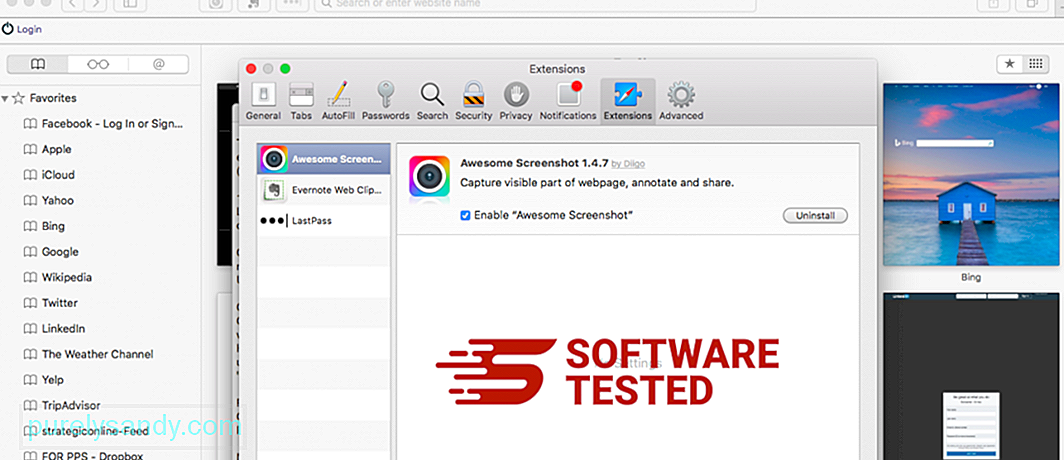
Augšdaļā noklikšķiniet uz cilnes Paplašinājumi , pēc tam kreisajā izvēlnē skatiet pašreiz instalēto paplašinājumu sarakstu. Meklējiet Conhost.exe vai citus paplašinājumus, kurus neatceraties instalēt. Lai noņemtu paplašinājumu, noklikšķiniet uz pogas Atinstalēt . Dariet to visu aizdomīgo ļaunprātīgo paplašinājumu gadījumā.
2. Atjaunojiet izmaiņas savā mājas lapāAtveriet pārlūkprogrammu Safari un pēc tam noklikšķiniet uz Safari & gt; Preferences. Noklikšķiniet uz Vispārīgi . Pārbaudiet lauku Mājas lapa un pārbaudiet, vai tas ir rediģēts. Ja jūsu mājas lapu mainīja Conhost.exe, izdzēsiet vietrādi URL un ierakstiet izmantojamo sākumlapu. Pirms tīmekļa lapas adreses noteikti iekļaujiet vietni http: //.
3. Atiestatīt Safari45509
Atveriet lietotni Safari un izvēlnē ekrāna augšējā kreisajā stūrī noklikšķiniet uz Safari . Noklikšķiniet uz Atiestatīt Safari. Tiks atvērts dialoglodziņš, kurā varat izvēlēties elementus, kurus vēlaties atiestatīt. Pēc tam noklikšķiniet uz pogas Atiestatīt , lai pabeigtu darbību.
YouTube video: Conhost.exe
09, 2025

